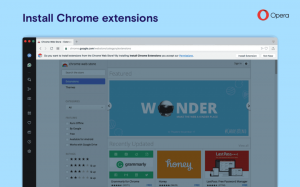Állítsa be a Firefoxot alapértelmezett PDF-nézőként a Windows 10 rendszerben
Hogyan állítsuk be a Firefoxot alapértelmezett PDF-nézőként a Windows 10 rendszerben
A Mozilla hozzáadta azt a lehetőséget, hogy a Firefoxot alapértelmezett olvasóalkalmazásként állítsa be a PDF-fájlokhoz. A változás már a közelmúltban megjelent 77.0.1-es verzióban is megtalálható, így lehet próbálni.
A beépített PDF-olvasó a Firefoxban már régóta létezik. Először a Firefox 19-ben vezették be, de továbbra is elérhető marad a modern alkalmazásverziókban.
A legelső verziók óta van egy korlátozás. Nem állítható be alapértelmezett PDF-nézegető alkalmazásként ezen keresztül rendszerfájltársítások. A telepítő és a Firefox alkalmazás nem kínál ilyen lehetőséget.
Ez a Firefox 77 megjelenésével végre megváltozott. Már lehetőség van arra, hogy a böngésző PDF fájlokat kezeljen.
Ha ki szeretné próbálni ezt az új funkciót, lapozzon a következő oktatóanyaghoz szerezze be a Firefox Nightly-t és folytassa az alábbi lépésekkel.
A Firefox alapértelmezett PDF-nézőként való beállításához a Windows 10 rendszerben,
- Nyisd meg a beállításokat.
- Tallózás ide Alkalmazások > Alapértelmezett alkalmazások > Válassza ki az alapértelmezett alkalmazásokat típus szerint.
- Keresse meg a PDF fájlt a listában, és kattintson rá.
- Válassza ki Firefox az elérhető alkalmazások listájából.
Kész vagy.
A Firefox késik, mivel a legtöbb modern (Chromium-alapú) böngésző már támogatja a beállításokat PDF fájlnézőként. A Google Chrome beépített PDF-nézegetővel rendelkezik. Ez a hasznos funkció lehetővé teszi a felhasználó számára, hogy ne telepítsen extra PDF-nézegető alkalmazást, amely alapvető funkciókat biztosít, beleértve a PDF-fájlok nyomtatásának lehetőségét. A közvetlenül egy webhelyről megnyitott fájlok esetében van egy mentés gomb a letöltéshez és a helyi mentéshez.
De a változás mindenképpen jót tesz a Firefox-felhasználóknak, hiszen már nem kell közvetlenül a Firefoxban megnyitniuk a fájljaikat, illetve nem kell külön alkalmazást használniuk ehhez.
A módosítás mellett a Firefox Nightly lehetővé teszi a mentett bejelentkezési adatok és jelszavak CSV-fájlba történő exportálását. Ha többet szeretne megtudni erről az új funkcióról, tekintse meg a következő bejegyzést:
Exportálja a mentett bejelentkezési neveket és jelszavakat CSV-fájlba a Firefoxban
Ez az.